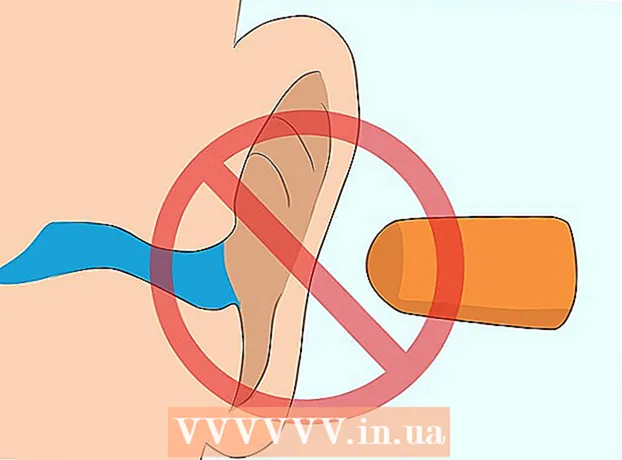Údar:
Bobbie Johnson
Dáta An Chruthaithe:
3 Mí Aibreáin 2021
An Dáta Nuashonraithe:
1 Iúil 2024

Ábhar
- Céimeanna
- Cuid 1 de 4: Úsáid Aimsigh iPhone do iPhone
- Cuid 2 de 4: “Aimsigh Mo Ghléas” a úsáid le haghaidh Android
- Cuid 3 de 4: “Aimsigh Mo Fhón Póca” a úsáid le haghaidh Samsung
- Cuid 4 de 4: Téigh i dteagmháil leis an Údarás Inniúil
- Leideanna
- Rabhaidh
San Airteagal seo, taispeánfaimid duit conas bac a chur ar fhón cliste caillte nó goidte. Nuair a ghlasálann tú do ghuthán, ní bheidh daoine ón taobh amuigh in ann logáil isteach nó athshocrú crua a dhéanamh, rud a fhágfaidh nach mbeidh na gléasanna inúsáidte do na fuadaigh. Mar sin, is féidir leat bac a chur ar fhón cliste iPhone, Android nó Samsung Galaxy atá caillte nó goidte trí shuíomh Gréasáin an mhonaróra a úsáid chun gairis a fháil. Sa chás seo, caithfear an fheidhm chuardaigh a chumasú ar an bhfón cliste (mar shampla, “Aimsigh iPhone”).
Céimeanna
Cuid 1 de 4: Úsáid Aimsigh iPhone do iPhone
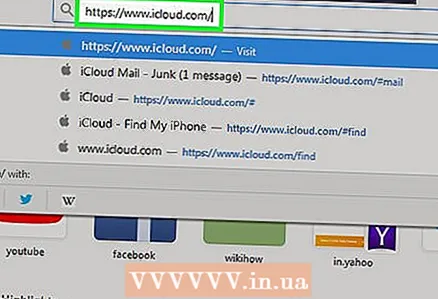 1 Oscail suíomh Gréasáin iCloud. Lean an nasc https://www.icloud.com/ i do bhrabhsálaí.
1 Oscail suíomh Gréasáin iCloud. Lean an nasc https://www.icloud.com/ i do bhrabhsálaí. - Aimsigh Ní mór mo iPhone a ghníomhachtú ar do ghléas.
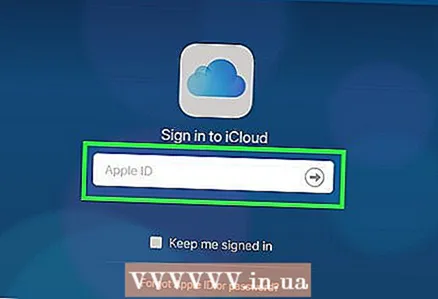 2 Sínigh isteach i iCloud. Cuir isteach do sheoladh ríomhphoist agus pasfhocal Apple ID, ansin sconna →.
2 Sínigh isteach i iCloud. Cuir isteach do sheoladh ríomhphoist agus pasfhocal Apple ID, ansin sconna →. - Scipeáil an chéim seo má tá tú sínithe isteach i iCloud cheana féin.
 3 Cliceáil ar Faigh iPhone. Tá an deilbhín radair suite i mbarra uirlisí iCloud.
3 Cliceáil ar Faigh iPhone. Tá an deilbhín radair suite i mbarra uirlisí iCloud. 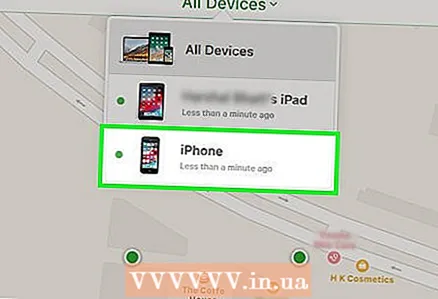 4 Roghnaigh do iPhone. Cliceáil an cluaisín Gach feiste ag barr an leathanaigh, ansin roghnaigh do iPhone ón roghchlár anuas.
4 Roghnaigh do iPhone. Cliceáil an cluaisín Gach feiste ag barr an leathanaigh, ansin roghnaigh do iPhone ón roghchlár anuas. - Más é do iPhone an t-aon ghaireas Apple atá cláraithe le d’aitheantas Apple, scipeáil an chéim seo ansin.
 5 Faigh amach cá bhfuil an gléas. Nuair a aimsíonn an tseirbhís do iPhone, beidh fuinneog aníos le feiceáil ag barr na láimhe deise den leathanach.
5 Faigh amach cá bhfuil an gléas. Nuair a aimsíonn an tseirbhís do iPhone, beidh fuinneog aníos le feiceáil ag barr na láimhe deise den leathanach.  6 Cliceáil ar Mód Caillte (Mód Caillte). Tá an cnaipe ag bun na fuinneoige. Ina dhiaidh sin, osclófar leathanach nua san fhuinneog.
6 Cliceáil ar Mód Caillte (Mód Caillte). Tá an cnaipe ag bun na fuinneoige. Ina dhiaidh sin, osclófar leathanach nua san fhuinneog. 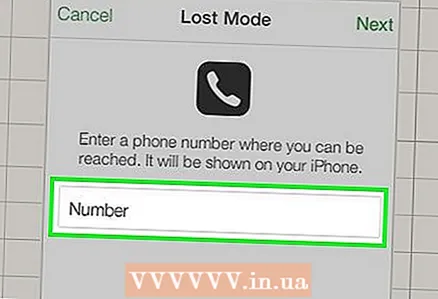 7 Iontráil d’uimhir theileafóin. Cuir uimhir theileafóin chúltaca ar fáil inar féidir teagmháil a dhéanamh leat. Beidh an uimhir theileafóin seo le feiceáil ar scáileán faoi ghlas an iPhone a cailleadh.
7 Iontráil d’uimhir theileafóin. Cuir uimhir theileafóin chúltaca ar fáil inar féidir teagmháil a dhéanamh leat. Beidh an uimhir theileafóin seo le feiceáil ar scáileán faoi ghlas an iPhone a cailleadh. - Moltar an chéim seo má cheapann tú gur chaill tú do ghuthán de thaisme.
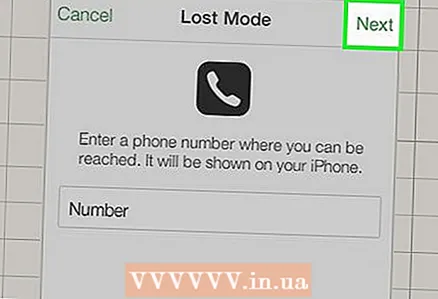 8 Cliceáil ar Tuilleadh. Tá an cnaipe sa chúinne uachtarach ar dheis den fhuinneog.
8 Cliceáil ar Tuilleadh. Tá an cnaipe sa chúinne uachtarach ar dheis den fhuinneog.  9 Iontráil do theachtaireacht. Iontráil an teachtaireacht a thaispeánfar ar scáileán an fhóin chliste.
9 Iontráil do theachtaireacht. Iontráil an teachtaireacht a thaispeánfar ar scáileán an fhóin chliste.  10 Cliceáil ar Réidh. Tá an cnaipe sa chúinne uachtarach ar dheis den fhuinneog. Ina dhiaidh sin, cuirfear an iPhone i Mód Caillte agus ní bheidh aon duine in ann an fón cliste a dhíghlasáil go dtí go múchfaidh tú an modh seo.
10 Cliceáil ar Réidh. Tá an cnaipe sa chúinne uachtarach ar dheis den fhuinneog. Ina dhiaidh sin, cuirfear an iPhone i Mód Caillte agus ní bheidh aon duine in ann an fón cliste a dhíghlasáil go dtí go múchfaidh tú an modh seo. - Chun Mód Caillte a dhíghníomhachtú, brúigh Mód Caillte agus roghnaigh Stop Mód Caillte (Mód Caillte Díchumasaithe) ag bun an roghchláir anuas.
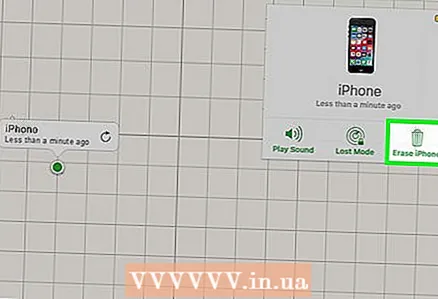 11 Scrios na sonraí go léir. Sa chás is measa, is fearr na sonraí go léir a scriosadh go hiomlán ón bhfeiste ionas nach dtitfidh sé i lámha ionróirí. Lean na céimeanna seo:
11 Scrios na sonraí go léir. Sa chás is measa, is fearr na sonraí go léir a scriosadh go hiomlán ón bhfeiste ionas nach dtitfidh sé i lámha ionróirí. Lean na céimeanna seo: - cliceáil Léirscrios iPhone;
- cliceáil Léirscrios;
- cuir isteach do phasfhocal Apple ID agus faisnéis riachtanach eile;
- brúigh arís más gá Léirscrios.
Cuid 2 de 4: “Aimsigh Mo Ghléas” a úsáid le haghaidh Android
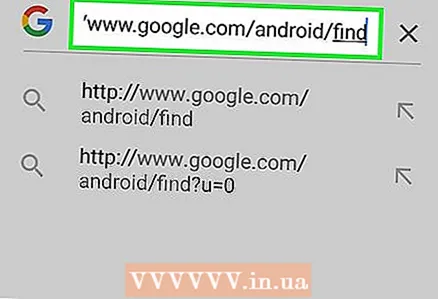 1 Oscail suíomh Gréasáin Aimsigh Mo Ghléas. Lean an nasc https://www.google.com/android/find i do bhrabhsálaí.
1 Oscail suíomh Gréasáin Aimsigh Mo Ghléas. Lean an nasc https://www.google.com/android/find i do bhrabhsálaí. 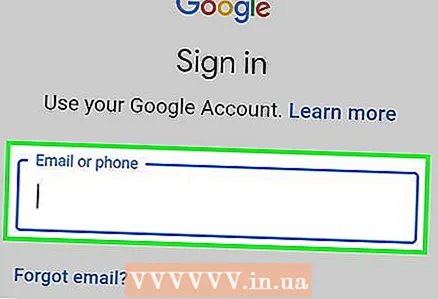 2 Sínigh isteach i do chuntas. Cuir isteach an seoladh ríomhphoist agus an pasfhocal don fheiste Android a theastaíonn uait a bhac.
2 Sínigh isteach i do chuntas. Cuir isteach an seoladh ríomhphoist agus an pasfhocal don fheiste Android a theastaíonn uait a bhac. 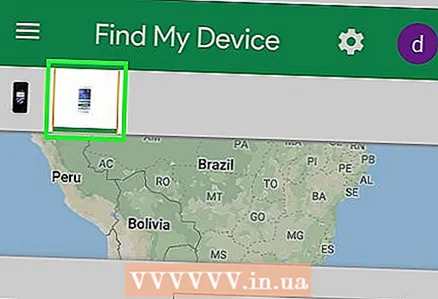 3 Roghnaigh do ghuthán. Ar thaobh na láimhe clé den leathanach, cliceáil ar an bhfón atá tú ag iarraidh a bhac.
3 Roghnaigh do ghuthán. Ar thaobh na láimhe clé den leathanach, cliceáil ar an bhfón atá tú ag iarraidh a bhac. 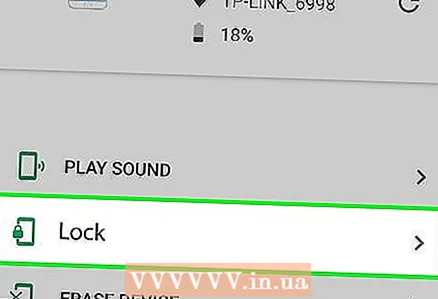 4 Cliceáil ar BLOC. Tá an cluaisín seo ar thaobh na láimhe clé den leathanach. Tar éis sin, faoin gcnaipe BLOC osclófar roghchlár.
4 Cliceáil ar BLOC. Tá an cluaisín seo ar thaobh na láimhe clé den leathanach. Tar éis sin, faoin gcnaipe BLOC osclófar roghchlár. 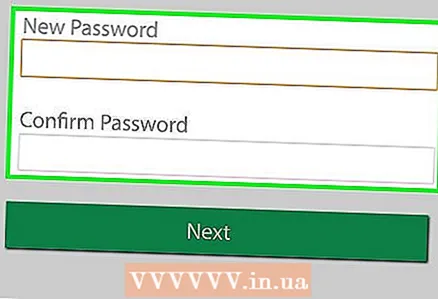 5 Iontráil pasfhocal. Mura bhfuil pasfhocal socraithe ag do ghléas Android don scáileán glasála, ansin beidh ort pasfhocal sealadach a iontráil sna réimsí "Pasfhocal nua" agus "Deimhnigh pasfhocal".
5 Iontráil pasfhocal. Mura bhfuil pasfhocal socraithe ag do ghléas Android don scáileán glasála, ansin beidh ort pasfhocal sealadach a iontráil sna réimsí "Pasfhocal nua" agus "Deimhnigh pasfhocal".  6 Iontráil do theachtaireacht. Sa réimse "Teachtaireacht aisghabhála", iontráil téacs na teachtaireachta a thaispeánfar ar scáileán glasála d'fhón cliste. Moltar an chéim seo má cheapann tú gur chaill tú do ghuthán de thaisme.
6 Iontráil do theachtaireacht. Sa réimse "Teachtaireacht aisghabhála", iontráil téacs na teachtaireachta a thaispeánfar ar scáileán glasála d'fhón cliste. Moltar an chéim seo má cheapann tú gur chaill tú do ghuthán de thaisme. 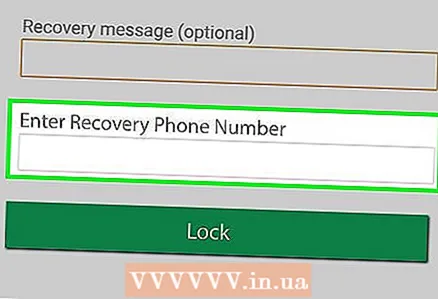 7 Iontráil d’uimhir theileafóin. Sa réimse "Uimhir theileafóin", iontráil an uimhir trínar féidir teagmháil a dhéanamh leat. Beidh an uimhir seo le feiceáil ar an scáileán faoi ghlas de do ghléas Android.
7 Iontráil d’uimhir theileafóin. Sa réimse "Uimhir theileafóin", iontráil an uimhir trínar féidir teagmháil a dhéanamh leat. Beidh an uimhir seo le feiceáil ar an scáileán faoi ghlas de do ghléas Android. - Tá an gníomh seo roghnach, mar atá leis an teachtaireacht.
 8 Cliceáil ar BLOC. Tá an cnaipe glas ag bun an leathanaigh. Tar éis sin, cuirfear an gléas faoi ghlas agus ní féidir le duine ar bith rochtain a fháil ar do chuid sonraí.
8 Cliceáil ar BLOC. Tá an cnaipe glas ag bun an leathanaigh. Tar éis sin, cuirfear an gléas faoi ghlas agus ní féidir le duine ar bith rochtain a fháil ar do chuid sonraí. 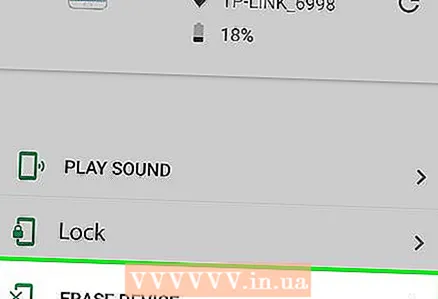 9 Scrios na sonraí go léir. Sa chás is measa, is fearr na sonraí go léir a scriosadh go hiomlán ón bhfeiste ionas nach dtitfidh sé i lámha ionróirí. Chun na sonraí go léir a scriosadh ón bhfeiste, roghnaigh d’fhón cliste, cliceáil an cluaisín SONRAÍ SONRAÍ agus lean na treoracha ar an scáileán ríomhaire.
9 Scrios na sonraí go léir. Sa chás is measa, is fearr na sonraí go léir a scriosadh go hiomlán ón bhfeiste ionas nach dtitfidh sé i lámha ionróirí. Chun na sonraí go léir a scriosadh ón bhfeiste, roghnaigh d’fhón cliste, cliceáil an cluaisín SONRAÍ SONRAÍ agus lean na treoracha ar an scáileán ríomhaire.
Cuid 3 de 4: “Aimsigh Mo Fhón Póca” a úsáid le haghaidh Samsung
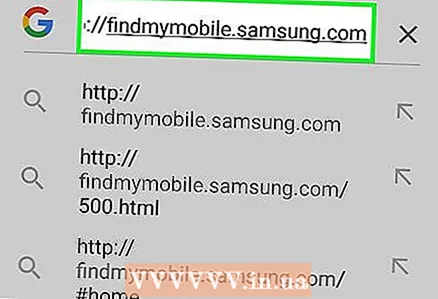 1 Oscail suíomh Gréasáin Find My Mobile. Téigh chuig https://findmymobile.samsung.com/ i do bhrabhsálaí.
1 Oscail suíomh Gréasáin Find My Mobile. Téigh chuig https://findmymobile.samsung.com/ i do bhrabhsálaí. 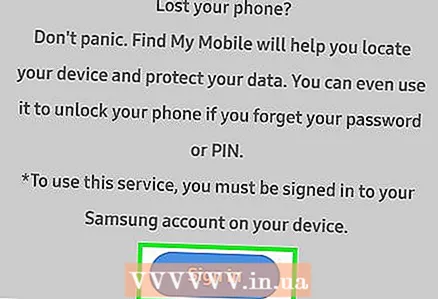 2 Cliceáil ar LE TEACHT IN. Tá an cnaipe i lár an leathanaigh.
2 Cliceáil ar LE TEACHT IN. Tá an cnaipe i lár an leathanaigh. 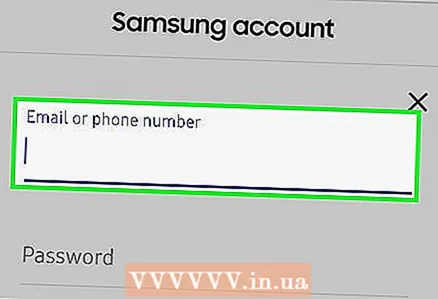 3 Iontráil faisnéis logála isteach do chuntas. Cuir isteach do sheoladh ríomhphoist agus do phasfhocal.
3 Iontráil faisnéis logála isteach do chuntas. Cuir isteach do sheoladh ríomhphoist agus do phasfhocal. 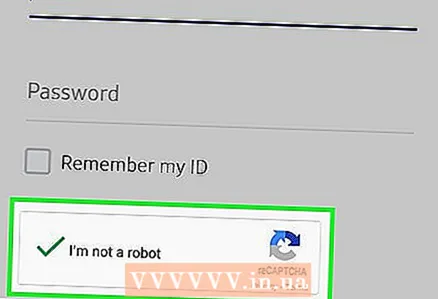 4 Seiceáil an bosca "Ní róbat mé". Tá an mhír seo ag bun an leathanaigh.
4 Seiceáil an bosca "Ní róbat mé". Tá an mhír seo ag bun an leathanaigh.  5 Cliceáil ar LE TEACHT IN. Osclófar liosta de d’fhóin chliste agus táibléad Samsung.
5 Cliceáil ar LE TEACHT IN. Osclófar liosta de d’fhóin chliste agus táibléad Samsung. 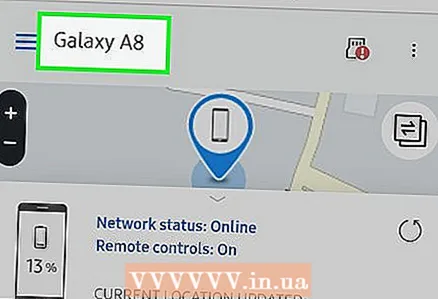 6 Roghnaigh do ghléas. Cliceáil ar an bhfeiste is mian leat a bhac.
6 Roghnaigh do ghléas. Cliceáil ar an bhfeiste is mian leat a bhac.  7 Cliceáil ar BLOC MY DEVICE. Tá an mhír seo sa roghchlár aníos.
7 Cliceáil ar BLOC MY DEVICE. Tá an mhír seo sa roghchlár aníos. - Chomh maith leis sin, d’fhéadfadh an mhír seo a bheith ar thaobh na láimhe clé den leathanach.
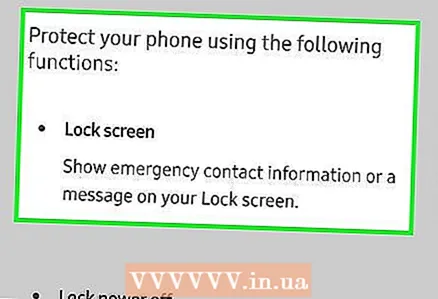 8 Lean na treoracha ar an scáileán. Ag brath ar shocruithe do ghléis Samsung, b’fhéidir go mbeidh ort faisnéis atá le feiceáil ar scáileán d’fhón cliste caillte a iontráil nó pasfhocal a shocrú.
8 Lean na treoracha ar an scáileán. Ag brath ar shocruithe do ghléis Samsung, b’fhéidir go mbeidh ort faisnéis atá le feiceáil ar scáileán d’fhón cliste caillte a iontráil nó pasfhocal a shocrú. - Mar rogha dheiridh, is féidir leat gach faisnéis ar do ghléas a scriosadh chun do chuid sonraí a chosaint. Cliceáil ar CUIMHNIGH MY DEVICE agus lean na treoracha ar an scáileán ríomhaire.
Cuid 4 de 4: Téigh i dteagmháil leis an Údarás Inniúil
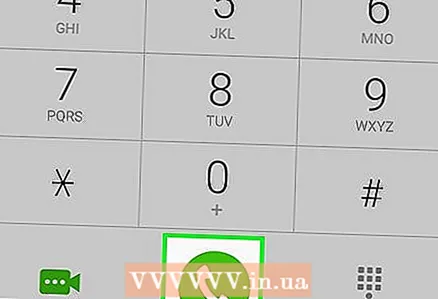 1 Déan teagmháil le d’oibreoir soghluaiste. Má ghoidtear do ghuthán, ansin is gá duit teagmháil a dhéanamh láithreach leis an oibreoir. Déanfaidh an t-oibreoir soghluaiste d’uimhir a dhícheangal chun cosc a chur ar an bhfuadach glaonna a dhéanamh nó teachtaireachtaí a sheoladh ó d’fhón. Chomh maith leis sin, tuairisceoidh an t-oibreoir an uimhir IMEI, a chaithfear a chur in iúl sa ráiteas do na póilíní.
1 Déan teagmháil le d’oibreoir soghluaiste. Má ghoidtear do ghuthán, ansin is gá duit teagmháil a dhéanamh láithreach leis an oibreoir. Déanfaidh an t-oibreoir soghluaiste d’uimhir a dhícheangal chun cosc a chur ar an bhfuadach glaonna a dhéanamh nó teachtaireachtaí a sheoladh ó d’fhón. Chomh maith leis sin, tuairisceoidh an t-oibreoir an uimhir IMEI, a chaithfear a chur in iúl sa ráiteas do na póilíní.  2 Déan teagmháil le do stáisiún póilíní áitiúil. Téigh chuig do stáisiún póilíní áitiúil nó glaoigh ar an uimhir neamh-éigeandála agus tuairiscigh goid do ghutháin. Tabhair an oiread sonraí agus is féidir agus roimh ré faigh amach d’uimhir IMEI, atá riachtanach don iarratas. Ar an mbealach sin, ní amháin go bhfaighidh tú deis do ghléas a fháil ar ais, ach is féidir leat éileamh a chomhdú leis an gcuideachta árachais freisin agus a chruthú go goideadh an fón go deimhin má dhéanann siad iarracht calaois a chur ort.
2 Déan teagmháil le do stáisiún póilíní áitiúil. Téigh chuig do stáisiún póilíní áitiúil nó glaoigh ar an uimhir neamh-éigeandála agus tuairiscigh goid do ghutháin. Tabhair an oiread sonraí agus is féidir agus roimh ré faigh amach d’uimhir IMEI, atá riachtanach don iarratas. Ar an mbealach sin, ní amháin go bhfaighidh tú deis do ghléas a fháil ar ais, ach is féidir leat éileamh a chomhdú leis an gcuideachta árachais freisin agus a chruthú go goideadh an fón go deimhin má dhéanann siad iarracht calaois a chur ort. 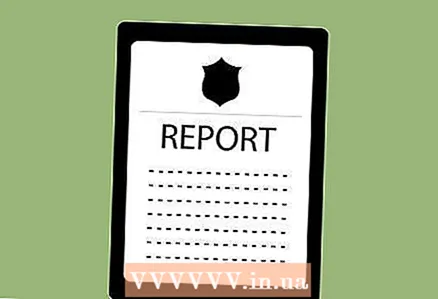 3 Déan teagmháil le do chuideachta árachais. Má tá árachas agat ar do ghuthán, scríobh uimhir thuairisc na bpóilíní agus déan teagmháil leis an gcuideachta árachais le haghaidh fón athsholáthair. Téigh i dteagmháil leis an gcuideachta agus lean na treoracha.
3 Déan teagmháil le do chuideachta árachais. Má tá árachas agat ar do ghuthán, scríobh uimhir thuairisc na bpóilíní agus déan teagmháil leis an gcuideachta árachais le haghaidh fón athsholáthair. Téigh i dteagmháil leis an gcuideachta agus lean na treoracha.
Leideanna
- Níl gach fón cliste Android comhoiriúnach le suíomh Gréasáin Samsung, ach is féidir leat seirbhísí “Aimsigh Mo Ghléas” agus “Aimsigh Mo Fhón Póca” a úsáid chun feistí Samsung a fháil ar Android.
Rabhaidh
- Ná déan iarracht riamh fón goidte a aisghabháil. Cuir an cás seo ar iontaoibh na póilíní.